wps如何删除空白单元格 wps如何清除空白单元格
更新时间:2024-03-06 11:10:40作者:jiang
在工作中,我们经常使用wps表格处理数据,然而有时候会遇到一些空白单元格的问题,空白单元格不仅影响数据的可读性,还会对后续的计算和分析造成困扰。如何删除这些空白单元格呢?wps表格提供了一种简单而有效的方法来清除空白单元格。在本文中我们将详细介绍wps表格如何删除和清除空白单元格,以帮助大家更好地处理数据,提高工作效率。

方法/步骤
1.打开表格,选中需要操作的区域,依次点击“开始”—“查找”—“定位”,或者快捷键“Ctrl+G”打开定位功能;
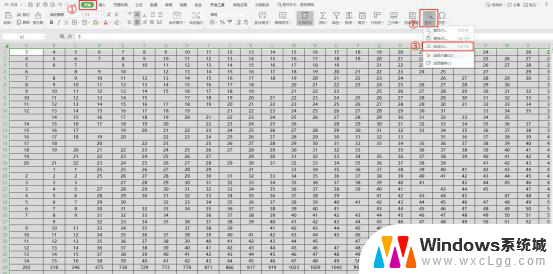
2.在弹出框选择“定位”,选择“空值”后点击“定位”;

3.鼠标右键其中任意一个定位后的空值,选择“删除”,根据需要选择删除方式或删除后表格移动方式;
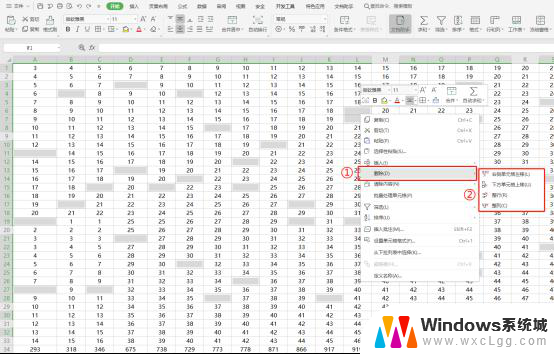
4.这里选择“下方单元格上移”,删除后效果如下图所示。
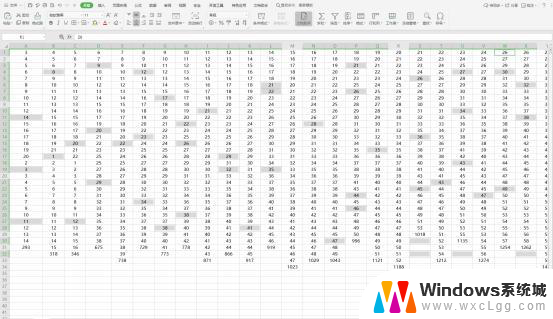
以上就是wps如何删除空白单元格的全部内容的方法,如果有什么不清楚的地方,用户可以参考小编的步骤进行操作,希望这个方法能对大家有所帮助。
- 上一篇: 手机卸载自带应用软件 手机自带软件卸载教程
- 下一篇: 如何改键盘壁纸 手机键盘背景怎么调整
wps如何删除空白单元格 wps如何清除空白单元格相关教程
-
 wps表格中如何批量删除选定区域内的空白单元格
wps表格中如何批量删除选定区域内的空白单元格2024-04-12
-
 wps文档多余的空白页怎么删除 WPS如何删除多余的空白页
wps文档多余的空白页怎么删除 WPS如何删除多余的空白页2024-06-24
-
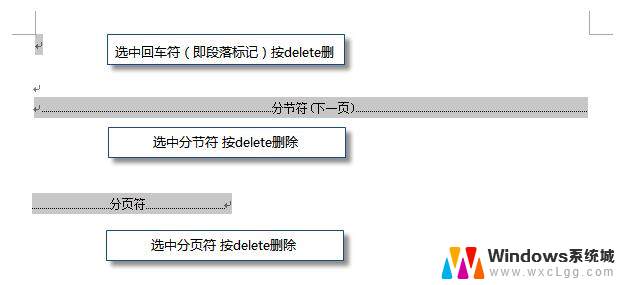 wps如何删除最后的空白页 wps如何删除文档中的空白页
wps如何删除最后的空白页 wps如何删除文档中的空白页2024-03-08
-
 wps怎么删除多余行 如何迅速删除WPS表格中多余的空白行
wps怎么删除多余行 如何迅速删除WPS表格中多余的空白行2023-12-15
-
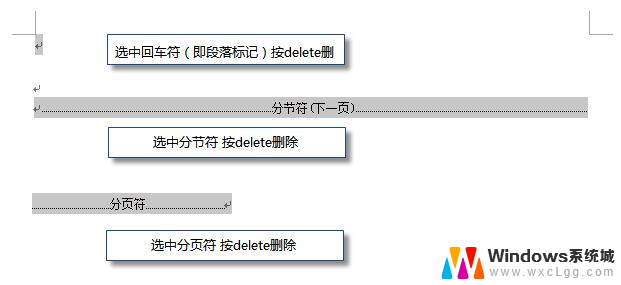 wps如何取消空白页 wps如何删除空白页
wps如何取消空白页 wps如何删除空白页2024-03-21
-
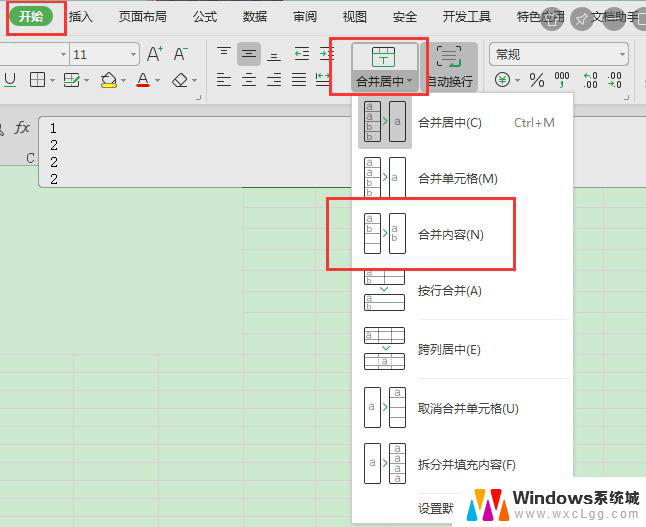 wps合并单元格内容 wps表格如何合并单元格内容
wps合并单元格内容 wps表格如何合并单元格内容2024-03-25
电脑教程推荐
- 1 固态硬盘装进去电脑没有显示怎么办 电脑新增固态硬盘无法显示怎么办
- 2 switch手柄对应键盘键位 手柄按键对应键盘键位图
- 3 微信图片怎么发原图 微信发图片怎样选择原图
- 4 微信拉黑对方怎么拉回来 怎么解除微信拉黑
- 5 笔记本键盘数字打不出 笔记本电脑数字键无法使用的解决方法
- 6 天正打开时怎么切换cad版本 天正CAD默认运行的CAD版本如何更改
- 7 家庭wifi密码忘记了怎么找回来 家里wifi密码忘了怎么办
- 8 怎么关闭edge浏览器的广告 Edge浏览器拦截弹窗和广告的步骤
- 9 windows未激活怎么弄 windows系统未激活怎么解决
- 10 文件夹顺序如何自己设置 电脑文件夹自定义排序方法